
Ouvrir une présentation Keynote sur iPad
Vous pouvez ouvrir des présentations Keynote enregistrées sur votre iPad, sur iCloud Drive, sur des serveurs connectés, sur d’autres fournisseurs de stockage tiers et sur un périphérique de stockage externe connecté à votre iPad. Vous pouvez ouvrir et modifier des présentations Microsoft PowerPoint (fichiers avec une extension .pptx ou .ppt) dans Keynote, puis les enregistrer en tant que présentations Keynote ou PowerPoint.
Remarque : lorsque vous ouvrez une présentation enregistrée sur iCloud Drive, elle est automatiquement téléchargée sur votre appareil.
Ouvrir une présentation existante dans Keynote
Ouvrez Keynote, et si une présentation est ouverte, touchez Présentations dans le coin supérieur gauche pour afficher toutes vos présentations.
Touchez une vignette pour ouvrir une présentation.
Si la présentation à ouvrir ne s’affiche pas, essayez de la chercher, ou touchez le lien en haut à gauche pour parcourir Récents ou un autre emplacement. Consultez la rubrique Effectuer une recherche dans une présentation Keynote sur iPad.
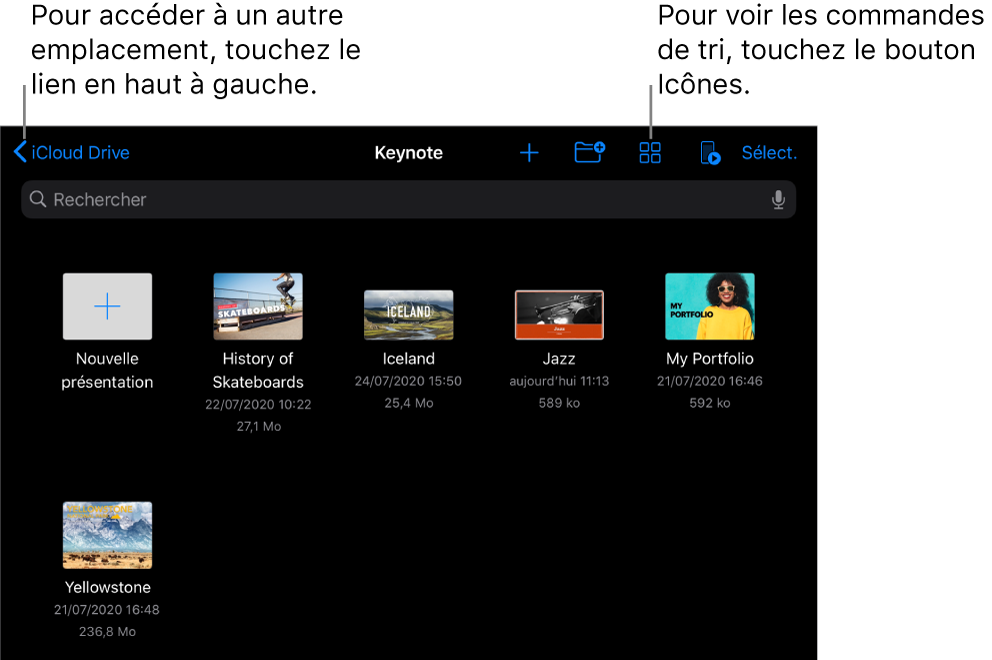
Pour modifier la présentation, touchez
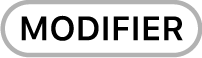 en haut de l’écran.
en haut de l’écran.Par défaut, les présentations qu’une personne vous envoie s’ouvrent en présentation de lecture. Vous pouvez interagir avec le texte et les objets de la présentation. Toutefois, pour effectuer des changements, vous devez activer la présentation de modification. Si vous ne voyez pas
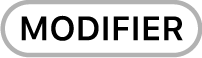 en haut de l’écran, la présentation de modification est déjà activée pour la présentation. Pour en savoir plus, consultez la rubrique Empêcher les modifications accidentelles dans Keynote sur iPad.
en haut de l’écran, la présentation de modification est déjà activée pour la présentation. Pour en savoir plus, consultez la rubrique Empêcher les modifications accidentelles dans Keynote sur iPad.
Lorsque vous ouvrez une présentation Keynote contenant des polices que vous ne possédez pas, une notification signalant qu’une police est manquante s’affiche brièvement en haut de la diapositive. Pour afficher les polices manquantes et celles utilisées en guise de remplacement, appuyez sur Afficher. Pour remplacer ces polices de manière définitive dans cette présentation, touchez Résoudre les avertissements relatifs aux polices, puis touchez Résoudre.
Remarque : vous devez sélectionner certains modèles ou ouvrir un document qui en utilise un pour les télécharger vers votre appareil. Si votre connexion est lente ou si vous n’êtes pas connecté à Internet durant le téléchargement, la résolution des paramètres fictifs d’images et des arrière-plans des diapositives de la présentation peut être moins élevée. La résolution redevient plus élevée lorsque vous vous reconnectez ou à la fin du téléchargement du thème.